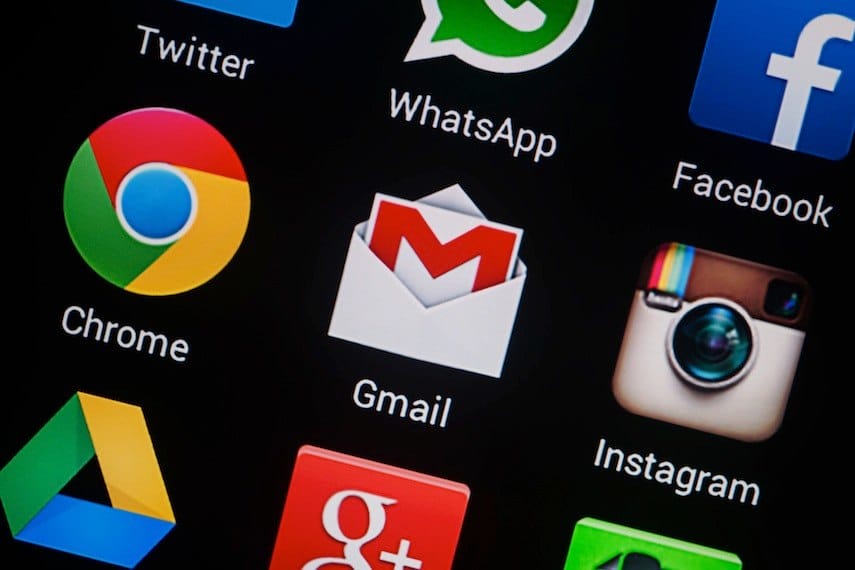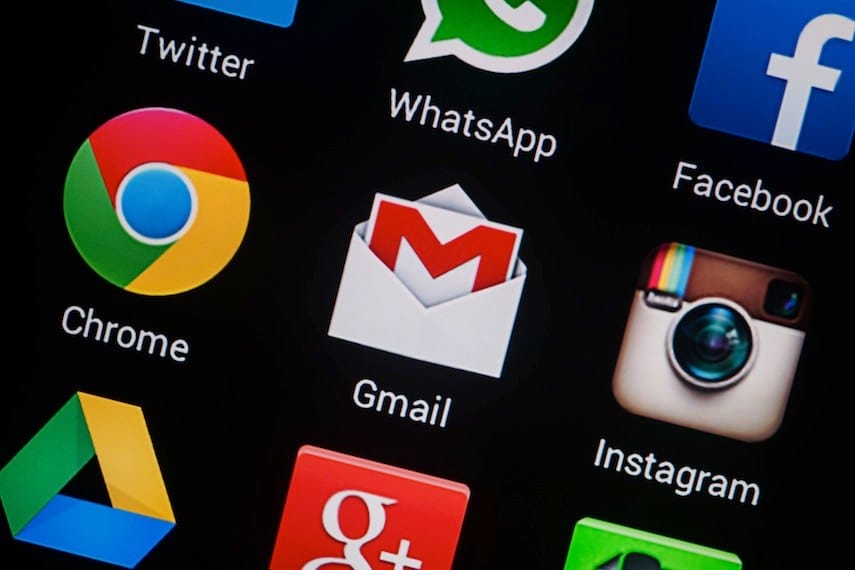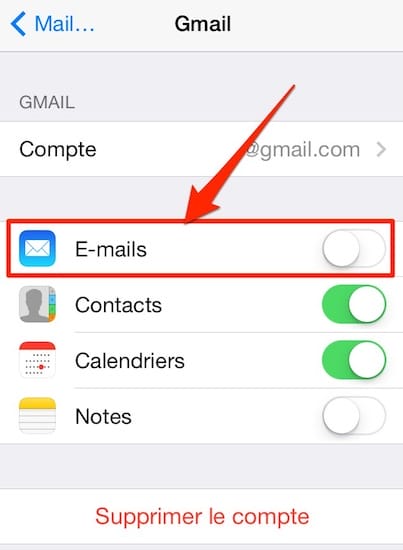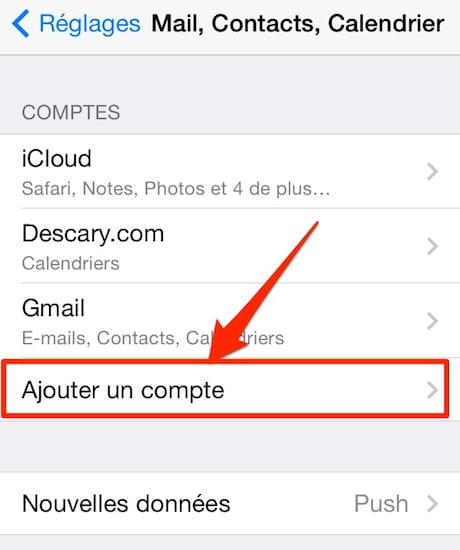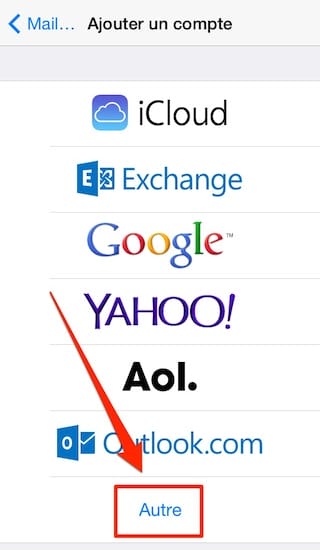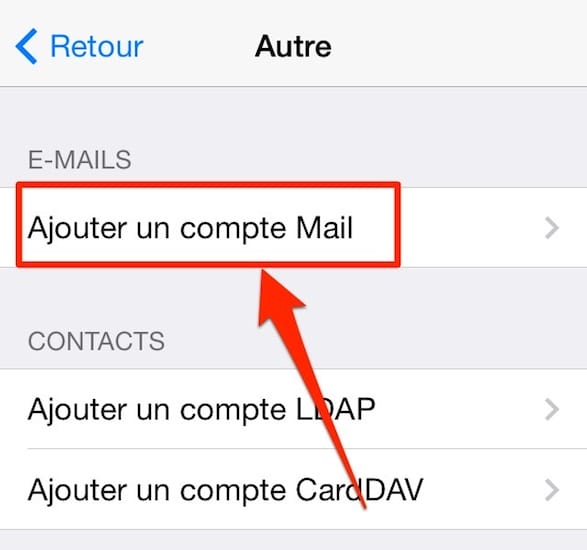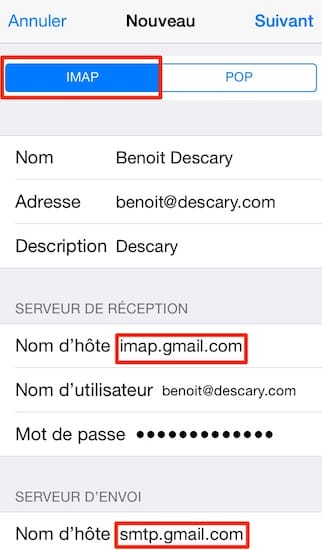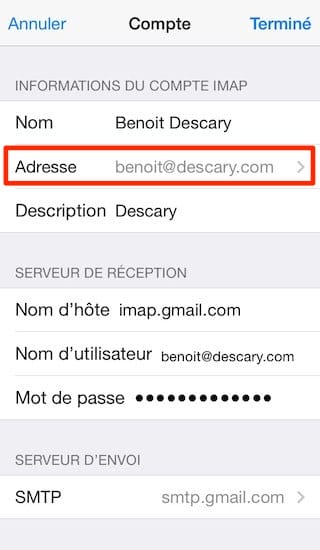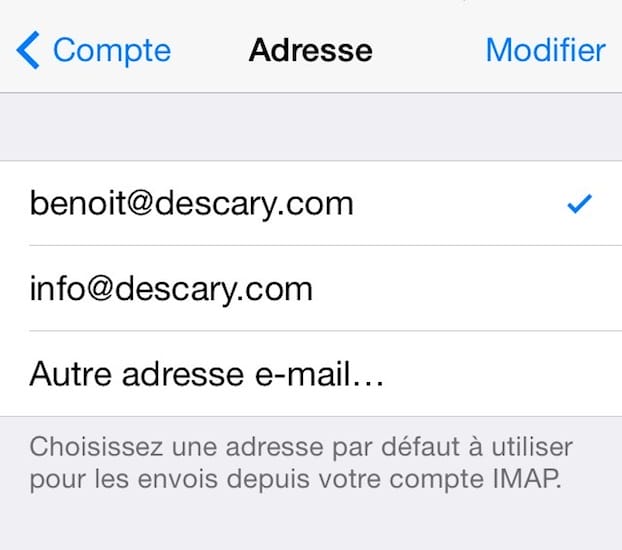Savez-vous qu’il est possible d’utiliser la fonctionnalité Gmail qui se nomme “Envoyer des e-mails en tant que” depuis l’application Mail de votre iPad ou iPhone? Cette fonctionnalité vous permet d’envoyer des messages en utilisant n’importe quelle adresse courriel qui vous appartient depuis votre compte Gmail.
“Envoyer des e-mails en tant que” vous permet donc d’utiliser une adresse courriel alternative depuis Gmail et même Google Apps. Il y a deux façons d’utiliser cette fonctionnalité depuis votre iPhone ou iPad. La méthode la plus simple consiste à installer l’application native Gmail. Par contre, si vous préférez utiliser l’application Mail, il vous suffit d’ajouter votre compte Gmail sur votre appareil en utilisant la configuration IMAP.
Voici ce que vous devez faire pour avoir accès à la fonctionnalité “Envoyer des e-mails en tant que” depuis l’application Mail:
- Dans un premier temps, si vous synchronisez déjà votre compte Gmail depuis votre iPhone, rendez-vous dans Réglages – Mail, Contacts, Calendrier.
- Pour désactiver la synchronisation des courriels actuelle, sélectionnez votre compte Gmail et désactivez la portion E-mail. Évidemment, maintenez les sections Contacts et Calendriers actives.
- Ensuite, Retournez sur Mail, Contacts, Calendrier et créez un nouveau compte en sélectionnant “Ajouter un compte”.
- Dans la liste de choix, choisissez “Autres” – “Ajouter un compte Mail”.
- Saisissez votre nom, votre adresse courriel, mot de passe et la description de votre compte puis appuyez sur Suivant.
- À cette étape, assurez-vous que IMAP apparaît en bleu.
- Remplissez le formulaire.
- Sous “Serveur de réception” inscrivez imap.gmail.com comme nom d’hôte.
- Comme nom d’utilisateur, utilisez votre adresse courriel et saisissez le mot de passe de votre compte.
- La dernière portion que vous devez compléter se nomme “serveur d’envoi”.
- Nom d’hôte: imap.gmail.com
- Comme nom d’utilisateur, utilisez votre adresse courriel et saisissez le mot de passe de votre compte.
- Retournez à l’option Mail, Contacts, Calendrier et sélectionnez le nouveau compte que vous venez de configurer.
- Appuyez sur votre adresse courriel.
- Vous basculerez sur une nouvelle fenêtre qui vous permettra d’ajouter vos adresses courriel alternatives.
- Appuyez sur “Autre adresse e-mail” et sélectionnez l’adresse de votre choix.
- Pour utiliser votre alias il vous suffira de créer un nouveau message et d’appuyer sur Cc/Cci, De :
- Appuyez sur votre adresse principale qui apparaît à droite de De:
Voilà, il ne vous restera plus qu’à sélectionner l’adresse courriel alternative dans la liste.
Photo icône Gmail mobile via Shuttestock.
Benoit Descary